ਵਿਸ਼ਾ - ਸੂਚੀ
ਕੀ ਤੁਸੀਂ ਕਦੇ ਸੋਚਿਆ ਹੈ ਕਿ ਲਾਈਟਰੂਮ ਵਿੱਚ ਇੱਕ ਫੋਟੋ ਨੂੰ ਕਿਵੇਂ ਡੁਪਲੀਕੇਟ ਕਰਨਾ ਹੈ? ਹਾਲਾਂਕਿ ਤਕਨੀਕ ਸਧਾਰਨ ਹੈ, ਜਵਾਬ ਆਸਾਨੀ ਨਾਲ ਸਪੱਸ਼ਟ ਨਹੀਂ ਹੁੰਦਾ.
ਹੇ! ਮੈਂ ਕਾਰਾ ਹਾਂ ਅਤੇ ਮੈਂ ਇਮਾਨਦਾਰ ਹੋਵਾਂਗਾ। ਇੱਕ ਪੇਸ਼ੇਵਰ ਫੋਟੋਗ੍ਰਾਫਰ ਦੇ ਰੂਪ ਵਿੱਚ ਮੇਰੇ ਕੰਮ ਵਿੱਚ, ਮੈਨੂੰ ਲਗਭਗ ਕਦੇ ਵੀ ਲਾਈਟਰੂਮ ਵਿੱਚ ਇੱਕ ਫੋਟੋ ਦੀ ਨਕਲ ਕਰਨ ਦੀ ਜ਼ਰੂਰਤ ਨਹੀਂ ਪਈ. ਭਾਵ, ਮੇਰੇ ਚਿੱਤਰ ਦਾ ਪੂਰਾ ਦੂਜਾ ਸੰਸਕਰਣ ਬਣਾਓ.
ਹਾਲਾਂਕਿ, ਵਰਚੁਅਲ ਕਾਪੀਆਂ ਅਤੇ ਸਨੈਪਸ਼ਾਟ ਬਣਾਉਣਾ ਇੱਕੋ ਚਿੱਤਰ ਦੇ ਵੱਖ-ਵੱਖ ਸੰਸਕਰਣ ਬਣਾਉਣ ਜਾਂ ਸੰਪਾਦਨਾਂ ਦੀ ਤੁਲਨਾ ਕਰਨ ਲਈ ਬਹੁਤ ਮਦਦਗਾਰ ਹੈ।
ਮਿੱਟੀ ਵਾਂਗ ਸਾਫ਼? ਮੈਨੂੰ ਸਮਝਾਉਣ ਦਿਓ!
ਤੁਸੀਂ ਲਾਈਟਰੂਮ ਵਿੱਚ ਇੱਕ ਫੋਟੋ ਦੀ ਡੁਪਲੀਕੇਟ ਕਿਉਂ ਕਰੋਗੇ?
ਸੰਪਾਦਨ ਪ੍ਰਕਿਰਿਆ ਦੌਰਾਨ ਲੋਕ ਫੋਟੋਆਂ ਦੀ ਡੁਪਲੀਕੇਟ ਬਣਾਉਣ ਦਾ ਮੁੱਖ ਕਾਰਨ ਵੱਖ-ਵੱਖ ਸੰਪਾਦਨਾਂ ਦੀ ਤੁਲਨਾ ਕਰਨਾ ਜਾਂ ਇੱਕੋ ਚਿੱਤਰ ਦੇ ਵੱਖ-ਵੱਖ ਸੰਸਕਰਣ ਬਣਾਉਣਾ ਹੈ। ਅਤੀਤ ਵਿੱਚ, (ਅਰਥਾਤ ਅਹੇਮ, ਫੋਟੋਸ਼ਾਪ) ਇਹ ਚਿੱਤਰ ਦੀ ਡੁਪਲੀਕੇਟ ਬਣਾ ਕੇ ਕੀਤਾ ਗਿਆ ਸੀ।
ਹਾਲਾਂਕਿ, ਇਹ ਵਿਧੀ ਬੇਲੋੜੀ ਹੈ ਅਤੇ ਤੁਹਾਡੀ ਹਾਰਡ ਡਰਾਈਵ ਨੂੰ ਜਲਦੀ ਭਰ ਦਿੰਦੀ ਹੈ। ਜਦੋਂ ਤੁਸੀਂ ਇੱਕ ਚਿੱਤਰ ਫਾਈਲ ਦੀ ਨਕਲ ਕਰਦੇ ਹੋ ਜੋ 20 MB ਹੈ, ਤਾਂ ਹੁਣ ਤੁਹਾਡੇ ਕੋਲ ਸਟੋਰ ਕਰਨ ਲਈ 40 MB ਕੀਮਤ ਦੀ ਜਾਣਕਾਰੀ ਹੁੰਦੀ ਹੈ। ਤੁਸੀਂ ਕਲਪਨਾ ਕਰ ਸਕਦੇ ਹੋ ਕਿ ਇਹ ਬਰਫਬਾਰੀ ਕਿਵੇਂ ਕਰ ਸਕਦਾ ਹੈ. ਇਹ ਵੱਡੀ ਮਾਤਰਾ ਵਿੱਚ ਚਿੱਤਰਾਂ ਦੀ ਪ੍ਰਕਿਰਿਆ ਕਰਨ ਦਾ ਇੱਕ ਪ੍ਰਭਾਵੀ ਤਰੀਕਾ ਨਹੀਂ ਹੈ।
ਲਾਈਟਰੂਮ ਦੀ ਰਚਨਾ ਦਾ ਇੱਕ ਵੱਡਾ ਕਾਰਨ ਬਹੁਤ ਸਾਰੀਆਂ ਤਸਵੀਰਾਂ ਨੂੰ ਵਧੇਰੇ ਕੁਸ਼ਲਤਾ ਨਾਲ ਪ੍ਰਕਿਰਿਆ ਕਰਨ ਦਾ ਇੱਕ ਤਰੀਕਾ ਸੀ। ਇਸ ਤਰ੍ਹਾਂ, ਤੁਸੀਂ ਲਾਈਟਰੂਮ ਵਿੱਚ ਚਿੱਤਰ ਫਾਈਲ ਦੀ ਡੁਪਲੀਕੇਟ ਕੀਤੇ ਬਿਨਾਂ ਫੋਟੋਆਂ ਦੀ ਡੁਪਲੀਕੇਟ ਕਰ ਸਕਦੇ ਹੋ ।
ਕੀ?
ਹਾਂ, ਆਓ ਦੇਖੀਏ ਕਿ ਇਹ ਕਿਵੇਂ ਕੰਮ ਕਰਦਾ ਹੈ।
ਨੋਟ: ਹੇਠਾਂ ਦਿੱਤੇ ਸਕਰੀਨਸ਼ਾਟ ਹਨLightroom ਕਲਾਸਿਕ ਦੇ Windows ਸੰਸਕਰਣ ਤੋਂ ਲਿਆ ਗਿਆ। ਲਾਈਟਰੂਮ ਵਿੱਚ ਇੱਕ ਚਿੱਤਰ ਨੂੰ ਡੁਪਲੀਕੇਟ ਕਰਨ ਦਾ ਤਰੀਕਾ ਇੱਕ ਵਰਚੁਅਲ ਕਾਪੀ ਬਣਾ ਕੇ ਹੈ।
ਯਾਦ ਰੱਖੋ ਕਿ ਲਾਈਟਰੂਮ ਇੱਕ ਗੈਰ-ਵਿਨਾਸ਼ਕਾਰੀ ਸੰਪਾਦਕ ਹੈ। ਇਸਦਾ ਮਤਲਬ ਹੈ ਕਿ ਜਦੋਂ ਤੁਸੀਂ ਆਪਣੇ ਸੰਪਾਦਨ ਸਾਧਨਾਂ ਵਿੱਚ ਮੁੱਲ ਬਦਲਦੇ ਹੋ, ਤਾਂ ਤੁਸੀਂ ਅਸਲ ਵਿੱਚ ਅਸਲ ਚਿੱਤਰ ਫਾਈਲ ਵਿੱਚ ਬਦਲਾਅ ਨਹੀਂ ਕਰ ਰਹੇ ਹੋ।
ਇਸਦੀ ਬਜਾਏ, ਲਾਈਟਰੂਮ ਇੱਕ ਸਾਈਡਕਾਰ XMP ਫਾਈਲ ਬਣਾਉਂਦਾ ਹੈ ਜੋ ਤੁਹਾਡੀ ਅਸਲ ਚਿੱਤਰ ਫਾਈਲ ਨਾਲ ਜੁੜੀ ਹੁੰਦੀ ਹੈ। ਇਸ ਸਾਈਡਕਾਰ ਫਾਈਲ ਵਿੱਚ ਸੰਪਾਦਨ ਨਿਰਦੇਸ਼ ਹਨ ਜੋ JPEG ਚਿੱਤਰ ਬਣਾਉਣ ਲਈ ਵਰਤੇ ਜਾਣਗੇ ਜਦੋਂ ਤੁਸੀਂ ਇਸਨੂੰ ਲਾਈਟਰੂਮ ਤੋਂ ਨਿਰਯਾਤ ਕਰਦੇ ਹੋ।
ਜਦੋਂ ਤੁਸੀਂ ਇੱਕ ਵਰਚੁਅਲ ਕਾਪੀ ਬਣਾਉਂਦੇ ਹੋ, ਤਾਂ ਤੁਸੀਂ ਸਿਰਫ਼ ਇੱਕ ਦੂਜੀ ਸਾਈਡਕਾਰ ਫਾਈਲ ਬਣਾਉਂਦੇ ਹੋ ਜੋ ਅਸਲ ਚਿੱਤਰ ਫਾਈਲ ਨਾਲ ਵੀ ਜੁੜੀ ਹੁੰਦੀ ਹੈ। ਜਦੋਂ ਤੁਸੀਂ ਆਪਣੀ ਤਸਵੀਰ ਨੂੰ ਨਿਰਯਾਤ ਕਰਦੇ ਹੋ, ਤਾਂ Lightroom ਅੰਤਿਮ JPEG ਚਿੱਤਰ ਬਣਾਉਣ ਲਈ ਉਚਿਤ ਸਾਈਡਕਾਰ ਫ਼ਾਈਲ ਵਿੱਚ ਸੰਪਾਦਨ ਨਿਰਦੇਸ਼ਾਂ ਨੂੰ ਲਾਗੂ ਕਰਦਾ ਹੈ।
ਇਸ ਤਰ੍ਹਾਂ, ਤੁਸੀਂ ਪੂਰੀ RAW ਫ਼ਾਈਲ ਦੀ ਨਕਲ ਕੀਤੇ ਬਿਨਾਂ ਇੱਕੋ ਚਿੱਤਰ ਦੇ ਵੱਖ-ਵੱਖ ਸੰਸਕਰਣ ਬਣਾ ਸਕਦੇ ਹੋ। ਬਹੁਤ ਵਧੀਆ, ਠੀਕ ਹੈ?
ਆਓ ਦੇਖੀਏ ਕਿ ਵਰਚੁਅਲ ਕਾਪੀਆਂ ਨੂੰ ਕਿਵੇਂ ਬਣਾਉਣਾ ਹੈ ਅਤੇ ਕਿਵੇਂ ਕੰਮ ਕਰਨਾ ਹੈ।
ਇੱਕ ਵਰਚੁਅਲ ਕਾਪੀ ਕਿਵੇਂ ਬਣਾਈਏ
ਸੱਜਾ ਕਲਿੱਕ ਕਰੋ ਉਸ ਚਿੱਤਰ 'ਤੇ ਜਿਸ ਦੀ ਤੁਸੀਂ ਡੁਪਲੀਕੇਟ ਬਣਾਉਣਾ ਚਾਹੁੰਦੇ ਹੋ। ਤੁਸੀਂ ਇਸਨੂੰ ਫਿਲਮਸਟ੍ਰਿਪ ਜਾਂ ਵਰਕਸਪੇਸ ਵਿੱਚ ਕਰ ਸਕਦੇ ਹੋ ਅਤੇ ਇਹ ਲਾਇਬ੍ਰੇਰੀ ਅਤੇ ਡਿਵੈਲਪ ਮੋਡੀਊਲ ਦੋਵਾਂ ਵਿੱਚ ਕੰਮ ਕਰਦਾ ਹੈ। ਵਰਚੁਅਲ ਬਣਾਓ ਚੁਣੋਕਾਪੀ ।
ਵਿਕਲਪਿਕ ਤੌਰ 'ਤੇ, ਤੁਸੀਂ ਕੀਬੋਰਡ 'ਤੇ Ctrl + ' ਜਾਂ Command + ' ਦਬਾ ਸਕਦੇ ਹੋ।

ਚਿੱਤਰ ਦੀ ਇੱਕ ਦੂਜੀ ਕਾਪੀ ਤੁਹਾਡੇ ਵਰਕਸਪੇਸ ਦੇ ਹੇਠਾਂ ਫਿਲਮਸਟ੍ਰਿਪ ਵਿੱਚ ਦਿਖਾਈ ਦੇਵੇਗੀ। ਕਾਪੀਆਂ ਹਨ ਇਹ ਦਰਸਾਉਣ ਲਈ ਅਸਲੀ ਚਿੱਤਰ ਦੇ ਸਿਖਰ 'ਤੇ ਇੱਕ ਨੰਬਰ ਦਿਖਾਈ ਦੇਵੇਗਾ। ਵਰਚੁਅਲ ਕਾਪੀਆਂ ਇਹ ਦਰਸਾਉਣ ਲਈ ਥੋੜ੍ਹੇ ਜਿਹੇ ਨਿਸ਼ਾਨ ਦੇ ਨਾਲ ਦਿਖਾਈ ਦੇਣਗੀਆਂ ਕਿ ਉਹ ਕਾਪੀਆਂ ਹਨ।
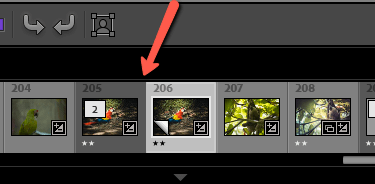
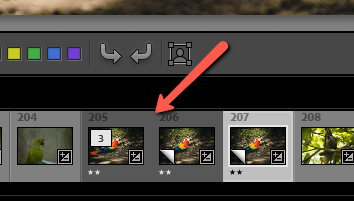
ਤੁਸੀਂ ਕਈ ਵਰਚੁਅਲ ਕਾਪੀਆਂ ਬਣਾ ਸਕਦੇ ਹੋ। ਹੁਣ ਤੁਸੀਂ ਹਰੇਕ ਕਾਪੀ ਲਈ ਵੱਖ-ਵੱਖ ਸੰਪਾਦਨਾਂ ਨੂੰ ਲਾਗੂ ਕਰ ਸਕਦੇ ਹੋ। ਫਿਰ ਜਦੋਂ ਤੁਸੀਂ ਨਿਰਯਾਤ ਕਰਦੇ ਹੋ, ਤਾਂ Lightroom JPEG ਫਾਈਲ ਬਣਾਉਣ ਲਈ ਸੰਬੰਧਿਤ ਸੰਪਾਦਨ ਨਿਰਦੇਸ਼ਾਂ ਨੂੰ ਲਾਗੂ ਕਰੇਗਾ।
ਆਪਣੇ ਵਰਕਸਪੇਸ ਨੂੰ ਸਾਫ਼ ਕਰਨ ਲਈ, ਤੁਸੀਂ ਅਸਲ ਚਿੱਤਰ ਦੇ ਪਿੱਛੇ ਸਾਰੀਆਂ ਕਾਪੀਆਂ ਫਾਈਲ ਕਰ ਸਕਦੇ ਹੋ। ਬਸ ਅਸਲੀ ਚਿੱਤਰ 'ਤੇ ਨੰਬਰ 'ਤੇ ਕਲਿੱਕ ਕਰੋ ਅਤੇ ਕਾਪੀਆਂ ਇਸਦੇ ਪਿੱਛੇ ਸਮੇਟ ਜਾਣਗੀਆਂ।

ਲਾਈਟਰੂਮ ਵਿੱਚ ਇੱਕ ਸਨੈਪਸ਼ਾਟ ਬਣਾਓ
ਲਾਈਟਰੂਮ ਵਿੱਚ ਇੱਕ ਕਾਪੀ ਬਣਾਉਣ ਦਾ ਇੱਕ ਹੋਰ ਤਰੀਕਾ ਹੈ ਜੋ ਇਹਨਾਂ ਲਈ ਉਪਯੋਗੀ ਹੈ ਤੁਹਾਡੀ ਸੰਪਾਦਨ ਯਾਤਰਾ ਦੇ ਨਾਲ ਬੁੱਕਮਾਰਕ ਲਗਾਉਣਾ।
ਉਦਾਹਰਨ ਲਈ, ਕਹੋ ਕਿ ਤੁਸੀਂ ਇੱਕ ਚਿੱਤਰ ਦੇ ਦੋ ਸੰਪਾਦਨਾਂ ਦੀ ਤੁਲਨਾ ਕਰਨਾ ਚਾਹੁੰਦੇ ਹੋ। ਇੱਕ ਖਾਸ ਬਿੰਦੂ ਤੱਕ, ਸੰਪਾਦਨ ਇੱਕੋ ਜਿਹੇ ਹਨ। ਸ਼ਾਇਦ ਸਫੈਦ ਸੰਤੁਲਨ, ਐਕਸਪੋਜਰ, ਅਤੇ ਹੋਰ ਬੁਨਿਆਦੀ ਵਿਵਸਥਾਵਾਂ ਸਭ ਇੱਕੋ ਜਿਹੀਆਂ ਹਨ। ਪਰ ਤੁਸੀਂ ਇੱਕ ਸੰਸਕਰਣ ਵਿੱਚ ਸਪਲਿਟ ਟੋਨਿੰਗ ਦੀ ਕੋਸ਼ਿਸ਼ ਕਰਨਾ ਚਾਹੁੰਦੇ ਹੋ ਪਰ ਤੁਸੀਂ ਦੂਜੇ ਵਿੱਚ ਟੋਨ ਕਰਵ ਦੀ ਵਰਤੋਂ ਕਰੋਗੇ।
ਸਾਰੇ ਮੂਲ ਸੰਪਾਦਨਾਂ ਨੂੰ ਦੋ ਵਾਰ ਕਰਨ ਦੀ ਬਜਾਏ, ਤੁਸੀਂ ਉਸ ਬਿੰਦੂ 'ਤੇ ਇੱਕ ਸਨੈਪਸ਼ਾਟ ਬਣਾ ਸਕਦੇ ਹੋ ਜਿੱਥੇ ਸੰਪਾਦਨ ਵੱਖ ਹੁੰਦੇ ਹਨ। . ਆਓ ਇਸ ਨੂੰ ਕਾਰਵਾਈ ਵਿੱਚ ਵੇਖੀਏ.
ਤੁਹਾਡੇ ਚਿੱਤਰ 'ਤੇ ਲਾਗੂ ਕੀਤੇ ਕੁਝ ਸੰਪਾਦਨਾਂ ਨਾਲ,ਆਪਣੇ ਵਰਕਸਪੇਸ ਦੇ ਖੱਬੇ ਪਾਸੇ ਪੈਨਲ ਵਿੱਚ ਸਨੈਪਸ਼ਾਟ ਦੇ ਅੱਗੇ ਪਲੱਸ ਚਿੰਨ੍ਹ ਨੂੰ ਦਬਾਓ।

ਦਿੱਖਣ ਵਾਲੇ ਬਾਕਸ ਵਿੱਚ ਆਪਣੇ ਸਨੈਪਸ਼ਾਟ ਨੂੰ ਨਾਮ ਦਿਓ। ਮੂਲ ਰੂਪ ਵਿੱਚ, ਇਹ ਮਿਤੀ ਅਤੇ ਸਮੇਂ ਦੇ ਨਾਲ ਦਿਖਾਈ ਦੇਵੇਗਾ ਪਰ ਤੁਸੀਂ ਇਸਨੂੰ ਜੋ ਚਾਹੋ ਨਾਮ ਦੇ ਸਕਦੇ ਹੋ। ਬਣਾਓ 'ਤੇ ਕਲਿੱਕ ਕਰੋ।
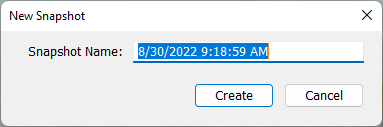
ਇੱਕ ਕਾਪੀ ਸਨੈਪਸ਼ਾਟ ਪੈਨਲ ਵਿੱਚ ਦਿਖਾਈ ਦੇਵੇਗੀ। ਤੁਸੀਂ ਅੱਗੇ ਜਾ ਸਕਦੇ ਹੋ ਅਤੇ ਵਾਧੂ ਸੰਪਾਦਨ ਕਰ ਸਕਦੇ ਹੋ ਅਤੇ ਨਵੇਂ ਸਨੈਪਸ਼ਾਟ ਬਣਾ ਸਕਦੇ ਹੋ। ਜਦੋਂ ਤੁਸੀਂ ਸਨੈਪਸ਼ਾਟ ਪੈਨਲ ਵਿੱਚ ਇੱਕ ਸੁਰੱਖਿਅਤ ਕੀਤੇ ਸਨੈਪਸ਼ਾਟ 'ਤੇ ਕਲਿੱਕ ਕਰਦੇ ਹੋ, ਤਾਂ ਤੁਸੀਂ ਸਨੈਪਸ਼ਾਟ ਬਣਾਉਣ ਵੇਲੇ ਜੋ ਵੀ ਸੰਪਾਦਨ ਸਰਗਰਮ ਸਨ, ਉਸ 'ਤੇ ਵਾਪਸ ਜਾਵੋਗੇ।
ਜੇਕਰ ਤੁਸੀਂ ਸਹੀ ਸਮੇਂ 'ਤੇ ਆਪਣਾ ਸਨੈਪਸ਼ਾਟ ਬਣਾਉਣਾ ਭੁੱਲ ਜਾਂਦੇ ਹੋ, ਤਾਂ ਚਿੰਤਾ ਨਾ ਕਰੋ। ਤੁਸੀਂ ਇਤਿਹਾਸ ਪੈਨਲ ਵਿੱਚ ਕਿਸੇ ਵੀ ਸਮੇਂ ਇੱਕ ਸਨੈਪਸ਼ਾਟ ਲੈ ਸਕਦੇ ਹੋ। ਬਸ ਉਸ ਬਿੰਦੂ 'ਤੇ ਸੱਜਾ ਕਲਿੱਕ ਕਰੋ ਜਿੱਥੇ ਤੁਸੀਂ ਸਨੈਪਸ਼ਾਟ ਲੈਣਾ ਚਾਹੁੰਦੇ ਹੋ ਅਤੇ ਸਨੈਪਸ਼ਾਟ ਬਣਾਓ ਚੁਣੋ।
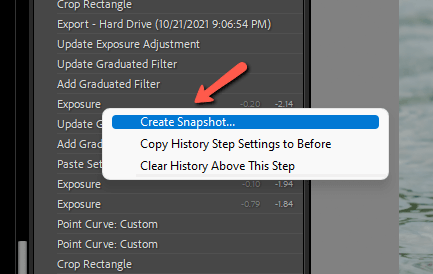
ਧਿਆਨ ਦਿਓ ਕਿ ਤੁਸੀਂ ਇਤਿਹਾਸ ਸਟੈਪ ਸੈਟਿੰਗਜ਼ ਨੂੰ ਪਹਿਲਾਂ ਵਿੱਚ ਕਾਪੀ ਵੀ ਕਰ ਸਕਦੇ ਹੋ। ਇਸਦਾ ਮਤਲਬ ਹੈ ਕਿ ਤੁਸੀਂ \ ਸ਼ਾਰਟਕੱਟ ਨਾਲ ਚਿੱਤਰਾਂ ਤੋਂ ਪਹਿਲਾਂ ਅਤੇ ਬਾਅਦ ਦੀ ਤੁਲਨਾ ਕਰਦੇ ਸਮੇਂ ਆਪਣੇ "ਪਹਿਲਾਂ" ਚਿੱਤਰ ਵਜੋਂ ਇੱਕ ਨਵਾਂ ਬਿੰਦੂ ਸੈਟ ਕਰ ਸਕਦੇ ਹੋ।
ਆਪਣੀ ਹਾਰਡ ਡਰਾਈਵ 'ਤੇ ਇੱਕ ਚਿੱਤਰ ਦੀ ਡੁਪਲੀਕੇਟ
ਵਰਚੁਅਲ ਕਾਪੀਆਂ ਅਤੇ ਸਨੈਪਸ਼ਾਟ ਇੱਕ ਪੂਰੀ ਨਵੀਂ ਕਾਪੀ ਬਣਾਏ ਬਿਨਾਂ ਇੱਕੋ ਚਿੱਤਰ ਦੇ ਵੱਖ-ਵੱਖ ਸੰਸਕਰਣਾਂ ਨਾਲ ਕੰਮ ਕਰਨ ਦੇ ਦੋਵੇਂ ਸੁਵਿਧਾਜਨਕ ਤਰੀਕੇ ਹਨ। ਜੇ ਤੁਸੀਂ ਅਸਲ ਵਿੱਚ ਆਪਣੀ ਤਸਵੀਰ ਦਾ ਇੱਕ ਨਵਾਂ RAW ਸੰਸਕਰਣ ਚਾਹੁੰਦੇ ਹੋ, ਤਾਂ ਤੁਹਾਨੂੰ ਇਸਨੂੰ ਲਾਈਟਰੂਮ ਦੇ ਬਾਹਰ ਡੁਪਲੀਕੇਟ ਕਰਨਾ ਪਏਗਾ।
ਆਪਣੀ ਹਾਰਡ ਡਰਾਈਵ 'ਤੇ ਆਪਣੇ ਚਿੱਤਰ 'ਤੇ ਜਾਓ ਅਤੇ ਇੱਕ ਕਾਪੀ ਬਣਾਓ। ਤੁਹਾਨੂੰ ਇਹ ਕਾਪੀ ਲਾਈਟਰੂਮ ਵਿੱਚ ਵੀ ਆਯਾਤ ਕਰਨੀ ਪਵੇਗੀ।
ਹਾਲਾਂਕਿ,ਮੂਲ ਰੂਪ ਵਿੱਚ ਲਾਈਟਰੂਮ ਸ਼ੱਕੀ ਡੁਪਲੀਕੇਟਾਂ ਨੂੰ ਆਯਾਤ ਕਰਨ ਤੋਂ ਬਚਣ ਦੀ ਕੋਸ਼ਿਸ਼ ਕਰਦਾ ਹੈ। ਇਸ ਵਿਸ਼ੇਸ਼ਤਾ ਨੂੰ ਬੰਦ ਕਰਨ ਲਈ, ਆਯਾਤ ਸਕ੍ਰੀਨ ਦੇ ਸੱਜੇ ਪਾਸੇ ਫਾਈਲ ਹੈਂਡਲਿੰਗ ਦੇ ਹੇਠਾਂ ਸ਼ੱਕੀ ਡੁਪਲੀਕੇਟ ਆਯਾਤ ਨਾ ਕਰੋ ਬਾਕਸ ਨੂੰ ਅਣਚੈਕ ਕਰੋ।
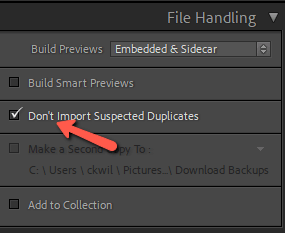
ਅਤੇ ਇਹ ਇਸ ਬਾਰੇ ਹੈ! ਲਾਈਟਰੂਮ ਵਿੱਚ ਸਧਾਰਨ ਤਰੀਕੇ ਹਨ ਕਿ ਤੁਸੀਂ ਆਪਣੀ ਹਾਰਡ ਡਰਾਈਵ ਨੂੰ ਬੇਲੋੜੇ ਭਰੇ ਬਿਨਾਂ ਸੰਪਾਦਨਾਂ ਦੀ ਨਕਲ ਅਤੇ ਤੁਲਨਾ ਕਰ ਸਕਦੇ ਹੋ। ਇਹ ਸਿਰਫ਼ ਇੱਕ ਹੋਰ ਕਾਰਨ ਹੈ ਕਿ ਇਹ ਪ੍ਰੋਗਰਾਮ ਸ਼ਾਨਦਾਰ ਕਿਉਂ ਹੈ।
ਲਾਈਟਰੂਮ ਦੀਆਂ ਸਮਰੱਥਾਵਾਂ ਬਾਰੇ ਹੋਰ ਜਾਣਨ ਲਈ ਉਤਸੁਕ ਹੋ? ਇੱਥੇ Lightroom ਵਿੱਚ ਓਵਰਐਕਸਪੋਜ਼ਡ ਫੋਟੋਆਂ ਨੂੰ ਠੀਕ ਕਰਨ ਦਾ ਤਰੀਕਾ ਦੇਖੋ।

